In hetzelfde dialoogvenster vind je ook de optie 'Vaste kolombreedte'. Vul je deze waarde in dan zal de kolombreedte altijd deze breedte houden. Het tekstkader kan dan alleen een breedte krijgen van een veelvoud van de kolombreedte plus het kolomwit. Nu kwam ik daar laatst een interessante toepassing van tegen.
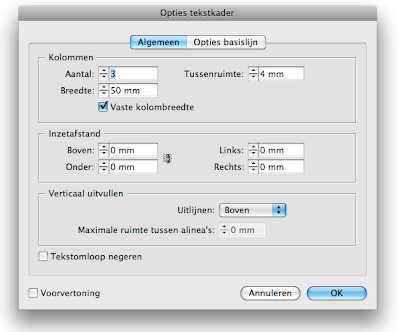
Met name in de krantenopmaak kan deze optie handig zijn. Hierbij zit je namelijk altijd aan een kolommenstramien vast. In dit voorbeeld heb ik één groot tekstkader gemaakt volgens de bovenstaande werkwijze. Het kader is 266 mm breed en de kolommen elk 50 mm met een tussenruimte van 4 mm.

Wanneer ik nu het kader smaller maak zullen de kolommen altijd 60 mm breed blijven. Op deze manier kun je dus heel eenvoudig ruimte creëren voor bijvoorbeeld een foto of advertentie die over 2 kolommen moet lopen.

•

Geen opmerkingen:
Een reactie posten